Как я могу добавить Apple Music на карту Google в 2025 году?
Google Maps — одна из самых сложных навигационных систем в мире. У него более 20 миллионов пользователей и полные карты мира. Эта веб-картографическая платформа постоянно обновлялась на протяжении многих лет, добавляя функции, которые помогают пользователям легко ориентироваться. Одним из последних обновлений является включение опции управления воспроизведением музыки в основной интерфейс. Эта идея заключалась в том, чтобы не отвлекаться во время вождения, потому что вы хотите переключаться между разными платформами. Но можешь ли ты добавить Apple Music на Google Maps?
В этой статье есть исчерпывающий ответ для вас. В первой части объясняется, как добавлять песни Apple Music на Google Maps. Во второй части содержится информация о том, как вы можете слушать Apple Music, где бы вы ни находились, на любом устройстве.
Содержание Руководство Часть 1. Как добавить Apple Music в свои карты Google?Часть 2. Как слушать Apple Music Anywhere?Часть 3. Вывод
Часть 1. Как добавить Apple Music в свои карты Google?
Иногда вы хотели бы слушать музыку во время вождения и навигации с помощью Google Maps. Но переключение между музыкальными плеерами и навигационными системами Google Maps во время вождения может быть очень опасным. Хорошей новостью является то, что Google Maps обновил систему, чтобы вы могли добавлять Apple Music. Помимо Apple Music, вы также можете добавить Spotify и YouTube потоковые сервисы.
Вы можете добавить Apple Music в Google Maps на устройствах iOS и Android. Однако этот параметр не работает в Windows. У большинства пользователей iOS есть доступ к картографическим сервисам Apple, но они не любят его использовать, потому что он не детализирован, как Google Maps. Карты Google имеют лучшие функции, чем Карты Apple. В Картах Google есть изображения определенных мест, что позволяет легко определить пункт назначения. Карты Google также обновили новые места для вас, как только вы сохраните этот район как свой любимый город. Вы также можете использовать Карты Google для планирования групповых мероприятий, приглашая своих друзей в определенное место.
Прежде чем добавить Apple Music в свои Карты Google, необходимо настроить элементы управления в Картах Google. Настройка для Android отличается от настройки для устройств iOS. Мы подробно описали процесс ниже для iOS и Android.
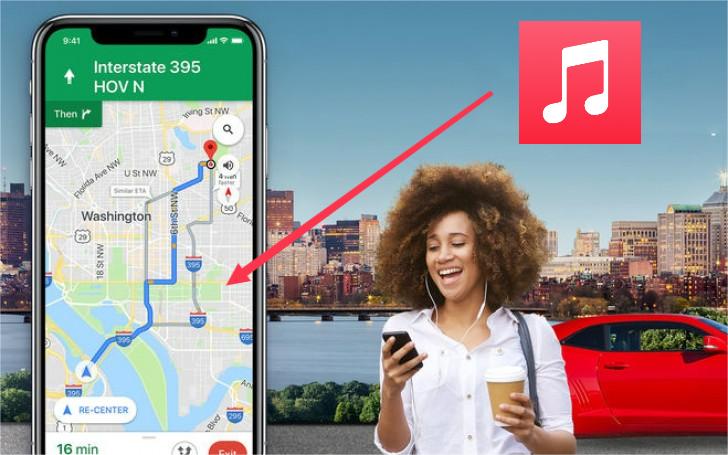
Как добавить Apple Music в Google Maps на устройствах iOS.
Шаг 1. Откройте Карты Google на своем устройстве iOS. Нажмите на значок «Шестеренка» в верхней части меню.
Шаг 2. Выберите опцию «Навигация», которая должна быть в верхней части меню. Нажмите «Управление воспроизведением музыки». И вы увидите, что настройка по умолчанию — «Нет».
Шаг 3. Выберите Apple Music из параметра управления воспроизведением музыки и нажмите «ОК», чтобы подтвердить изменения. Сразу же Google Maps подключится к Apple Music. Разрешите приложению доступ к вашей учетной записи Apple Music, и вы сможете наслаждаться своими плейлистами, альбомами и песнями во время вождения. Элемент управления воспроизведением создаст кнопку в главном интерфейсе приложения.
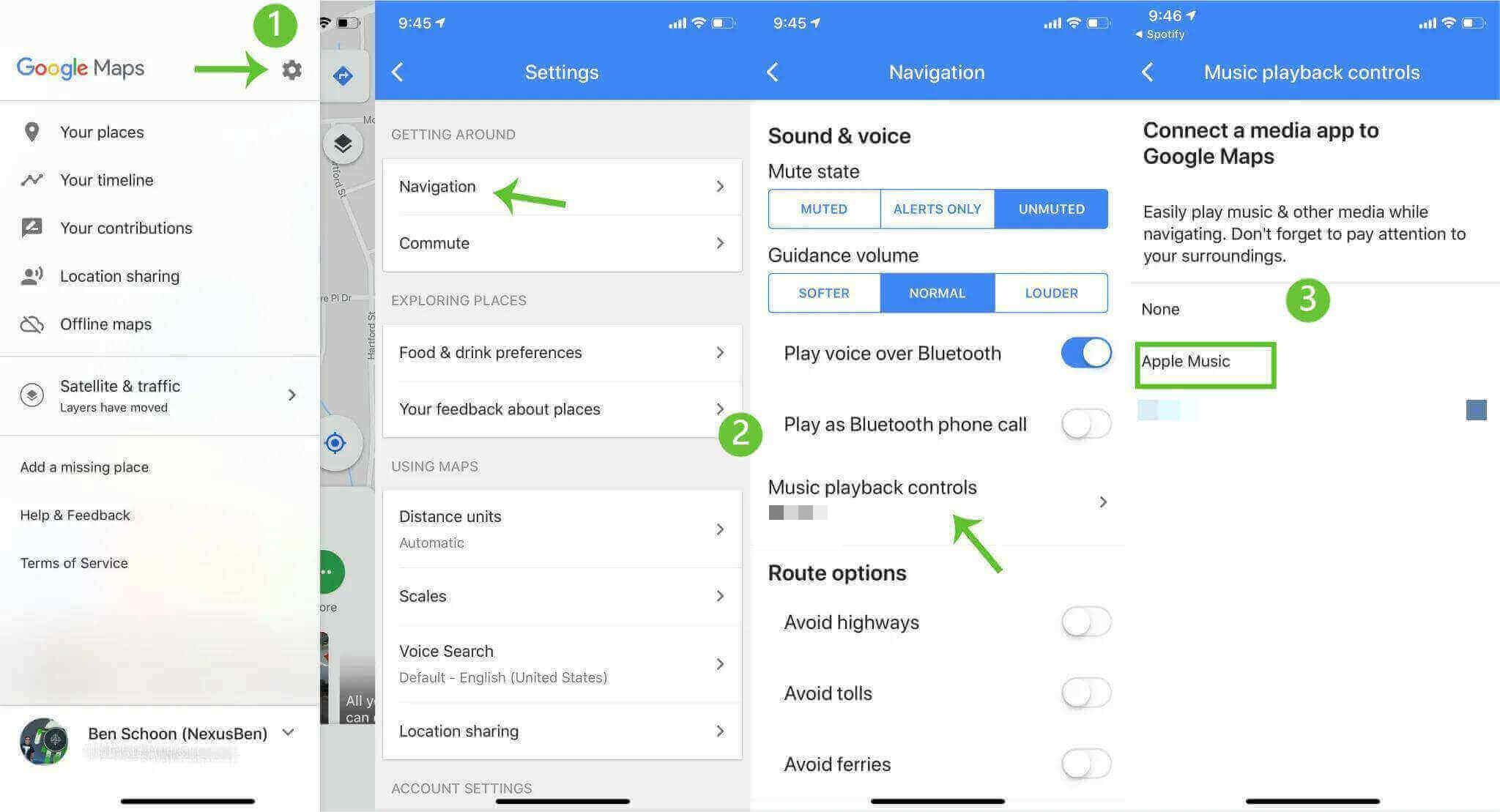
Как добавить Apple Music в Google Maps на Android-устройстве
Шаг 1. Откройте свои Google Карты на устройстве Android. Перейдите в верхний левый угол и нажмите на меню. В меню выберите «Настройки» в нижней части меню.
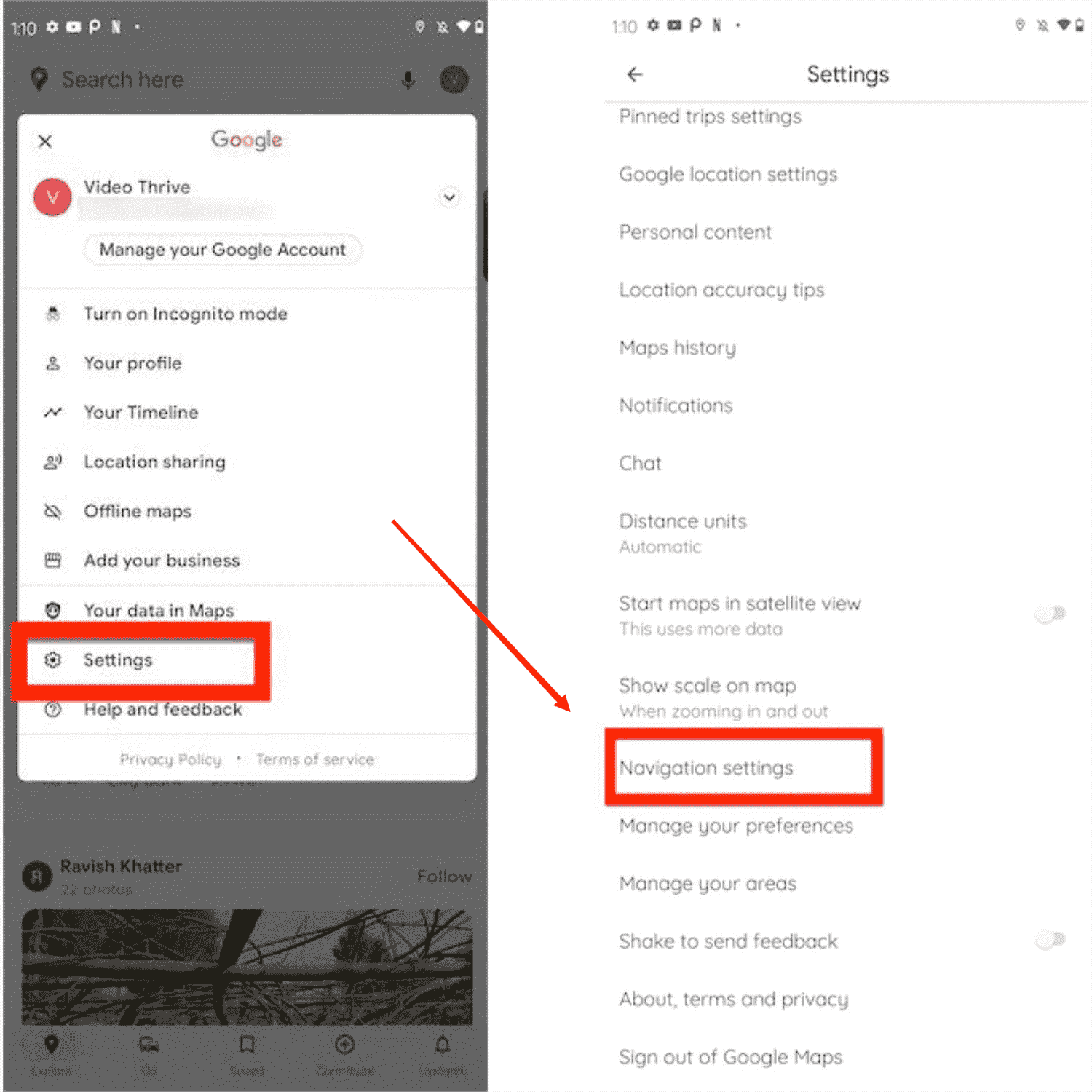
Шаг 2. В окне настроек нажмите «Настройки навигации», где вы включите «Показать элементы управления воспроизведением мультимедиа».
Шаг 3. Появится боковая панель с различными параметрами потоковой передачи музыки. Выберите Apple Music и нажмите «ОК», чтобы разрешить Google Maps подключиться к вашей учетной записи Apple Music. Теперь вы можете управлять файлами Apple Music, не выходя из навигационной системы.
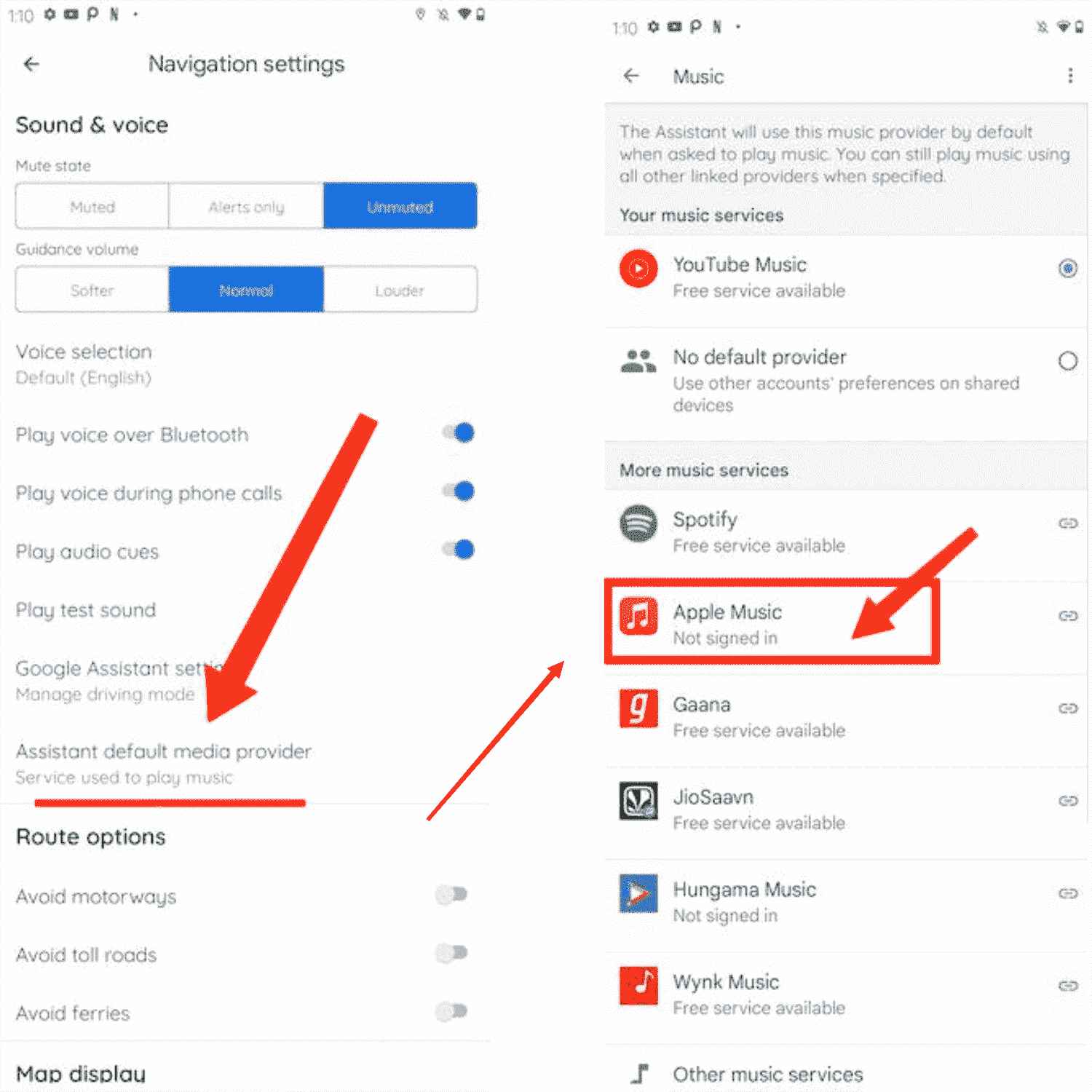
Часть 2. Как слушать Apple Music Anywhere?
Apple Music — самая превосходная платформа для потоковой передачи музыки в мире с более чем 50 миллионами музыкальных файлов. В нем есть песни разных жанров. Вы можете получить доступ к плейлистам и альбомам разных исполнителей. Вы также можете поделиться тем, что вы слушаете, со своей семьей, используя профиль Apple Music. Apple Music — это служба потоковой передачи музыки, которая позволяет загружать и слушать музыку в автономном режиме. Вы можете приобрести Apple Music, а затем загрузить и сохраните его в своей библиотеке Apple Music для прослушивания в автономном режиме. За последние годы вы теперь можете добавлять Apple Music в Google Maps, поэтому вы можете слушать музыку в основном интерфейсе Google Maps.
Однако Apple Music нельзя установить на все устройства. И вы получите доступ к загруженным музыкальным файлам только в том случае, если у вас есть активная подписка. Apple Music не откроется, если вы не оплатили пакет подписки. Это связано с тем, что файлы Apple Music имеют защиту DRM, которая предотвращает несанкционированное использование файлов Apple Music. Итак, как вы можете добавить Apple Music в Google Maps, чтобы слушать ее где угодно и на любом устройстве?
Программы-конвертеры Apple Music могут помочь вам в этой ситуации. AMusicSoft Apple Music конвертер это хорошее программное обеспечение для такого рода работы. Это приложение может удалить защиту DRM для файлов Apple Music а затем конвертирует их в другие форматы. Он заканчивается сохранением преобразованного файла во внутренней памяти вашего компьютера. Когда музыкальные файлы находятся во внутренней памяти, вы можете получить к ним доступ, где бы вы ни находились. Вы даже можете перенести их на устройства, которые не поддерживают Apple Music.
Это программное обеспечение имеет самую высокую скорость 16X, что сэкономит вам много драгоценного времени. Приложение всегда производит высококачественные выходные файлы со 100% хорошим качеством звука. Он имеет широкий спектр выходных форматов, среди которых вы можете выбрать MP3, WAV, FLAC, M4A и AAC. Лучше всего то, как он может сохранить идентификационные теги исходного файла после процесса преобразования. Он также может конвертировать музыкальные файлы iTunes.
Это приложение удобно для пользователя, потому что оно автоматически импортирует песни Apple Music, когда вы его открываете. Программа также имеет простой в навигации интерфейс, который благоприятствует новичкам. Это приложение совместимо, поскольку оно может работать на Windows и Mac. Описанная ниже процедура поможет вам слушать Apple Music где угодно.
Бесплатная загрузка Бесплатная загрузка
Шаг № 1. Откройте AMusicSoft Apple Music Converter, который вы установили на своем компьютере. После открытия программа импортирует загруженные музыкальные файлы из вашей учетной записи Apple Music.

Шаг 2. Теперь вы можете выбрать файлы Apple Music, которые хотите конвертировать. Затем выберите формат вывода, включая нужную папку вывода, в которой вы сохраните преобразованные файлы.

Шаг 3. Завершите, нажав на кнопку «Конвертировать». И программа начнет конвертировать.

Часть 3. Вывод
Итак, вы узнали, как добавить Apple Music на Карты Google, используя процедуры, упомянутые выше. Но функция воспроизведения есть только в последней версии Google Maps. Настройте управление воспроизведением и разрешите Google Maps доступ к вашей учетной записи Apple Music. В главном интерфейсе Google Maps появится кнопка управления воспроизведением. Теперь вы можете слушать Apple Music, не переключаясь на платформы Google Maps.
Вы также можете слушать Apple Music где угодно, в том числе на устройствах, которые не поддерживают Apple Music. AMusicSoft Apple Music Converter это приложение, которое сделает все это возможным. Он имеет высокую скорость конвертации, и вы всегда можете быть уверены в высоком качестве выходного файла. Так что купите это приложение, и вы всегда будете получать бесплатные обновления и наслаждаться любимой музыкой за рулем.
Люди Читайте также
Роберт Фабри — ярый блоггер и энтузиаст, увлеченный технологиями, и, возможно, он сможет заразить вас, поделившись некоторыми советами. Он также страстно увлечен музыкой и писал для AMusicSoft на эти темы.